Fitur garis merah kerapkali menganggu saat kita sedang menulis atau mengerjakan tugas di Word. Walaupun garis merah tersebut merupakan fitur alami yang dimiliki oleh word, tapi tentu saja cukup menganggu jika tidak dibutuhkan. Nah Sobat terganggu dengan kehadiran garis-garis gelombang merah tersebut? Sobat ingin menghilangkannya namun tidak tahu caranya? Jangan khawatir, sekarang Sobat bisa menemukan jawabannya pada artikel cara menghilangkan garis merah di Word yang akan kami ulas ini!
Bagaimana Cara menghilangkan Garis Merah?
Cara menghilangkan garis merah di Word tentunya sangat mudah, sobat bisa mengikuti langkah-langkah yang akan kami jelaskan. Berikut langkah-langkahnya :
- Masuk ke Word
Pertama, silahkan sobat masuk ke Microsoft Word di Laptop / PC Sobat
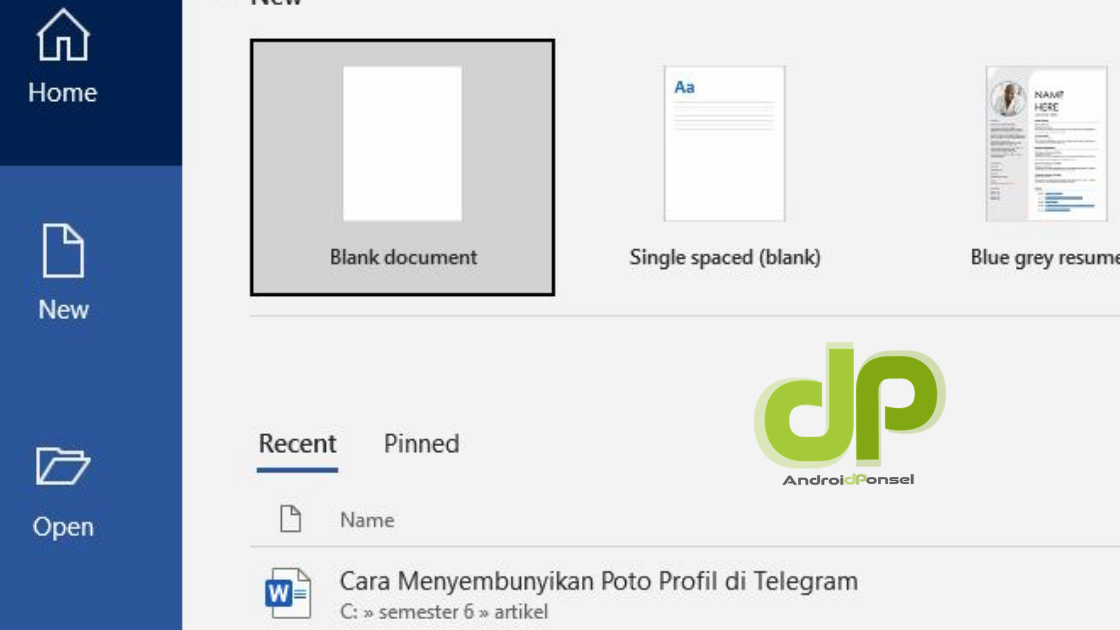
- Pilih Opsi File
Jika sudah, pada jajaran menu bar diatas, silahkan sobat pilih opsi “File”
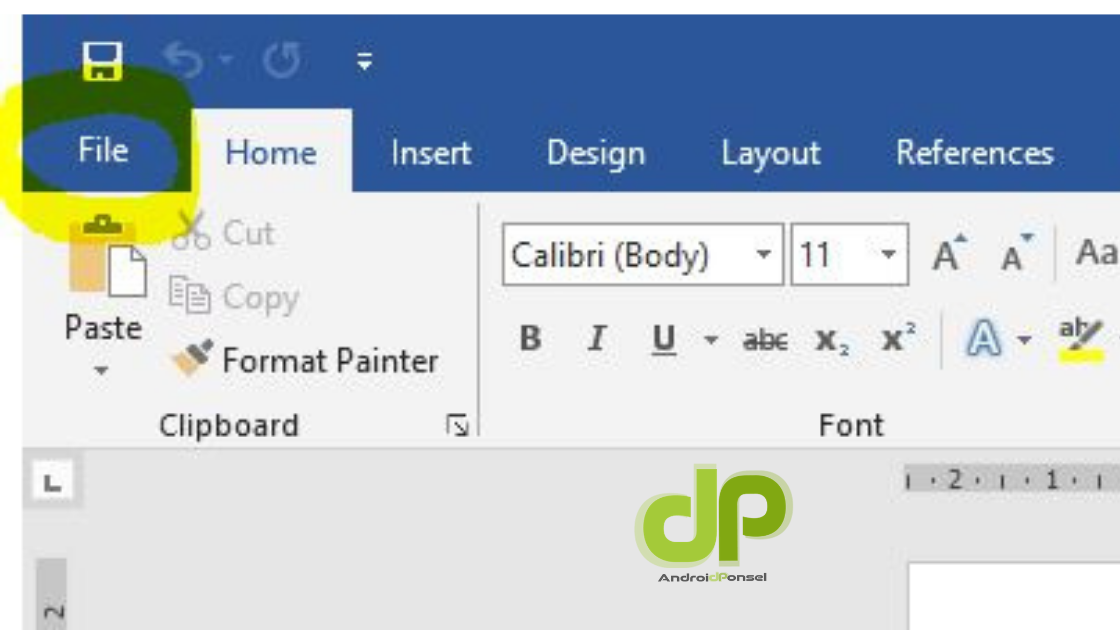
- Pilih Option
Setelah itu, sobat bisa klik “Option” yang berada di bawah layar kiri
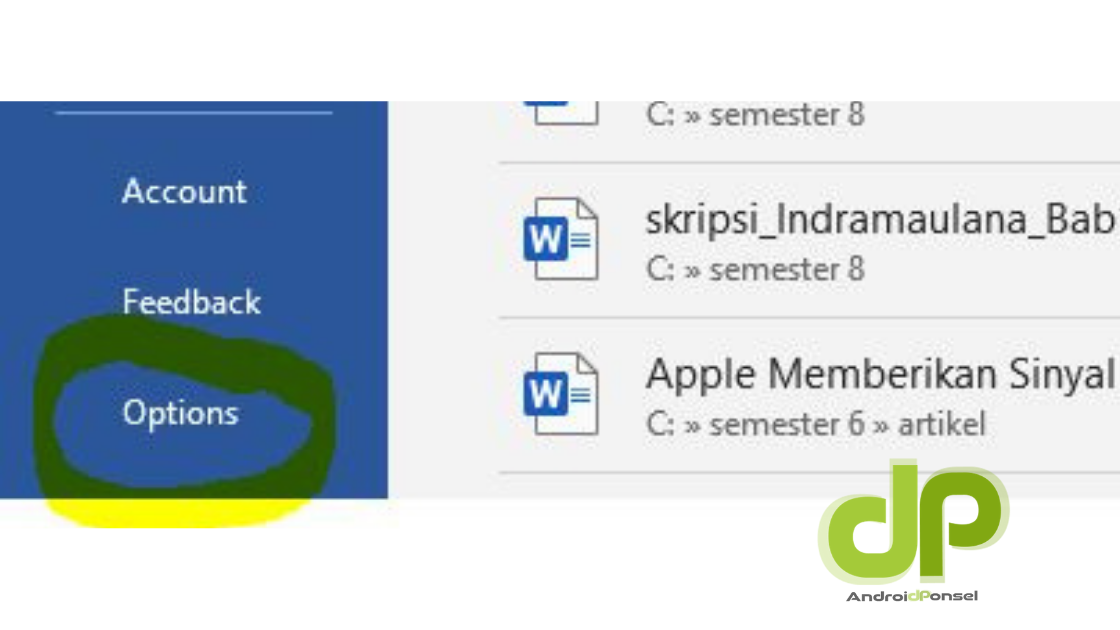
- Pilih Opsi Proofing
Jika sudah muncul jendela Option, sobat bisa langsung klik opsi “Proofing”
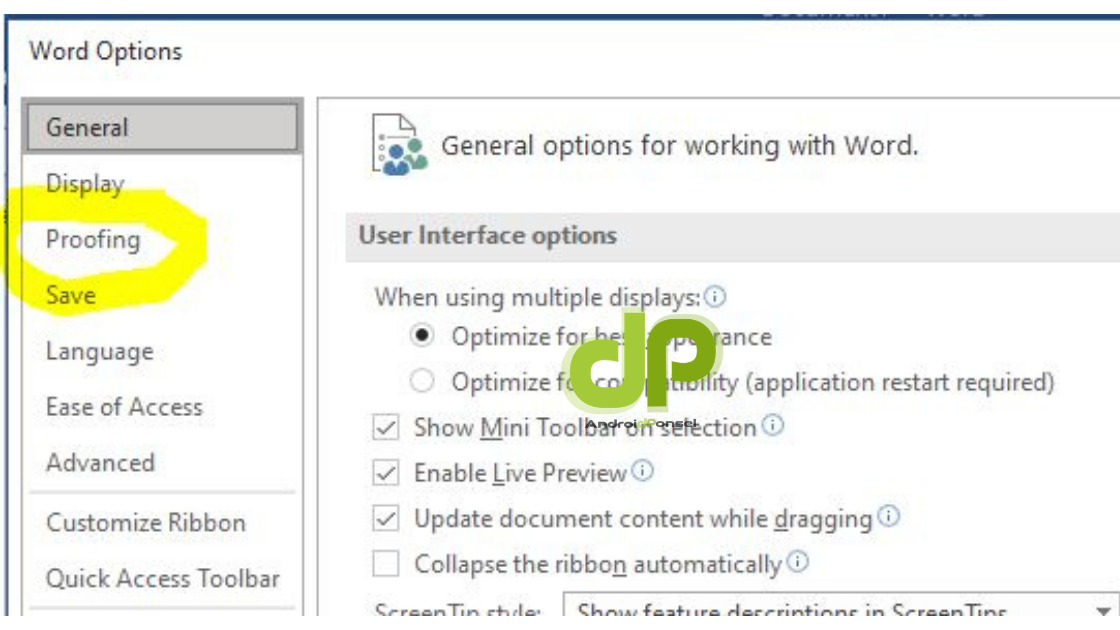
- Non-aktifkan Check Spelling
Kemudian sobat bisa lihat pada menu When Correcting Spelling And Grammar In Word, nantinya terdapat sub menu. Nah sobat bisa klik kotak centang “Check spelling as you type”, dan ubah atau hilangkan centang tersebut. Klik OK maka garis merah tidak akan muncul walaupun sobat mengetik dengan bahasa asing.
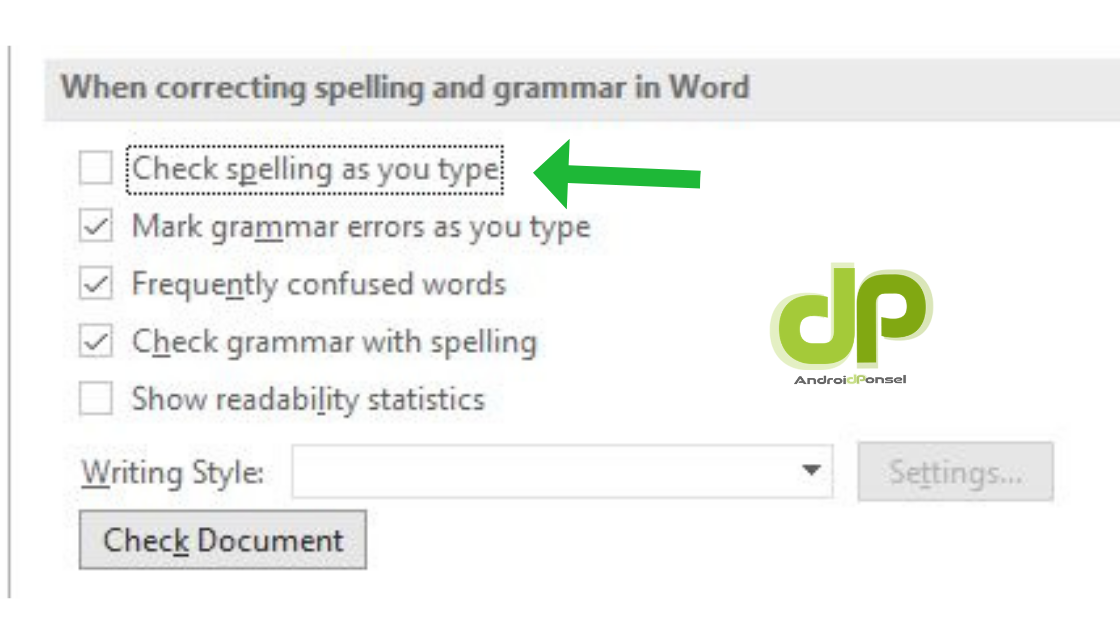
Fungsi Garis Merah
Sebenarnya garis-garis merah bergelombang pada word memiliki fungsi yang berguna jika dimanfaatkan. Nah fitur garis merah pada Word sendiri ialah berfungsi untuk mendeteksi apakah terdapat kesalahan kata pada penulisan. Atau bahasa yang lebih familiar yaitu mengecek typo. Pengecekan ini sendiri dilakukan secara otomatis.
Bagi sobat yang sering typo, mungkin fitur ini akan berguna. Namun tentunya sobat harus menyesuaikan bahasa yang sudah di-setting sebelumnya pada pengaturan Word. Bila Sobat menyetel penggunaan bahasa Indonesia di Word, maka fitur garis merah hanya akan mendeteksi bahasa Indonesia saja, begitupun juga jika sobat meyetel dengan bahasa asing, seperti Inggris. Garis merah sendiri hanya ada saat proses penulisan. Begitu di save dan di print, garis tersebut akan hilang dengan sendirinya.
Baca Juga : Cara Membuat Simbol Ceklis di Word, Excel, dan Power Point Dengan Mudah
Akhir Kata
Diatas adalah cara menghilangkan garis merah pada Word yang bisa sobat coba dengan mudah. Dengan ini, sekarang sobat sudah nyaman menulis tanpa terganggu garis-garis merah tersebut.
Oh iya, tak lupa kami ingatkan, Sobat juga bisa join ke channel telegram @androidponsel untuk update berita-berita teknologi terbaru! Tinggal klik saja ikon Join to telegram di atas, maka sobat sudah mendapatkan berita ter-update secara gratis~ Salam teknologi! 😊

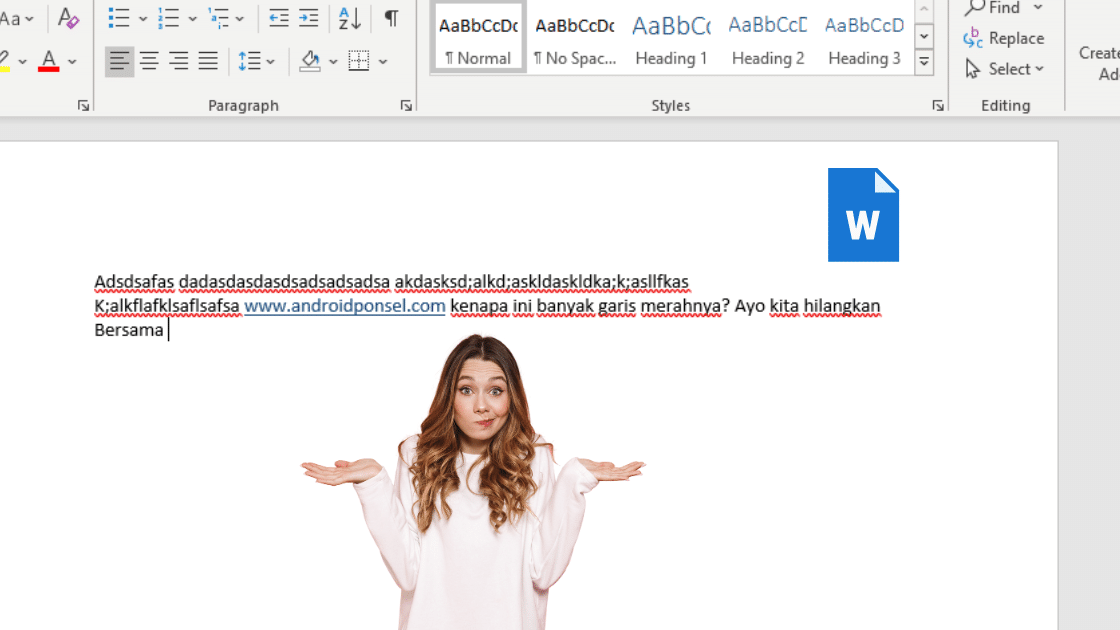








Leave a Comment